Wie formatiert man eine Zelle, damit sie in Excel wie ein 3D-Button aussieht?
Wenn Sie eine Zelle in Ihrem Arbeitsblatt hervorheben möchten, können Sie sie so formatieren, dass sie wie ein 3D-Button aussieht, wie im folgenden Screenshot gezeigt. Dieser Artikel behandelt, wie man eine Zelle in Excel so formatiert, dass sie wie ein 3D-Button aussieht.

Zelle formatieren, um wie ein 3D-Button in Excel auszusehen
Zelle formatieren, um wie ein 3D-Button in Excel auszusehen
Bitte gehen Sie wie folgt vor, um eine Zelle wie einen 3D-Button in Excel zu formatieren.
1. Wählen Sie eine Zelle aus, die Sie als 3D-Button formatieren möchten, und weisen Sie ihr eine Hauptfarbe zu, wie im folgenden Screenshot gezeigt.

2. Drücken Sie gleichzeitig die Tasten Strg + 1, um das Dialogfeld Zellen formatieren zu öffnen, und gehen Sie dann zum Tabulator Rahmen.
3. Nun müssen Sie im Dialogfeld Zellen formatieren unter dem Tabulator Rahmen die folgenden Schritte ausführen:
3.1 Klicken Sie auf die Dropdown-Liste Farbe und wählen Sie die hellere Farbe der in Schritt 1 festgelegten Farbe aus;
3.2 Wählen Sie eine mittlere durchgehende Linie aus dem Feld Stil aus;
3.3 Klicken Sie sowohl auf die obere Linie als auch auf die linke Linie im Abschnitt Rahmen; Siehe Screenshot:

3.4 Gehen Sie zurück, klicken Sie auf die Dropdown-Liste Farbe und wählen Sie die dunklere Farbe der in Schritt 1 festgelegten Farbe aus;
3.5 Wählen Sie dieselbe mittlere durchgehende Linie aus dem Feld Stil aus;
3.6 Klicken Sie sowohl auf die untere Linie als auch auf die rechte Linie im Abschnitt Rahmen;
3.7 Klicken Sie auf die Schaltfläche OK. Siehe Screenshot:
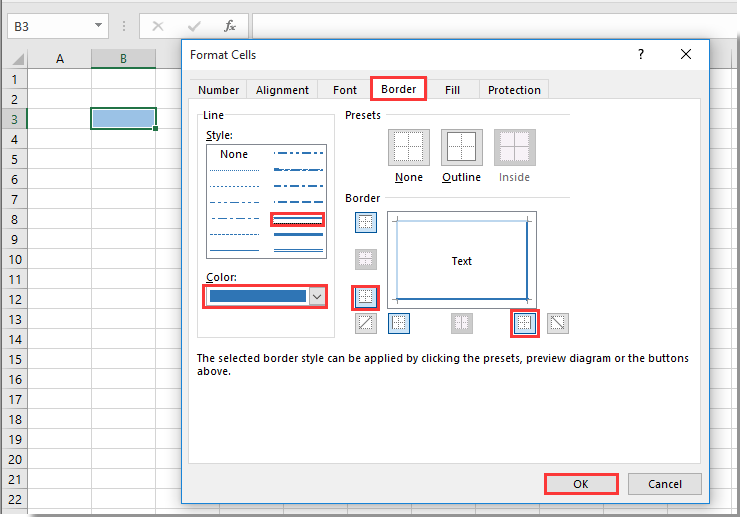
Jetzt ist die ausgewählte Zelle formatiert, um wie ein 3D-Button auszusehen, wie im folgenden Screenshot gezeigt.

Verwandter Artikel:
- Wie formatiert man eine Zelle, damit führende Nullen in Excel nicht verschwinden?
- Aktivieren Sie die Tabulator-Bearbeitung und das Lesen in Word, Excel, PowerPoint, Publisher, Access, Visio und Project.
- Öffnen und erstellen Sie mehrere Dokumente in neuen Tabs innerhalb desselben Fensters, statt in neuen Einzelfenstern.
- Steigert Ihre Produktivität um50 % und reduziert hunderte Mausklicks täglich!
- All-in-One-Paket — Add-Ins für Excel, Word, Outlook & PowerPoint + Office Tab Pro
- Ein Installationspaket, eine Lizenz — in wenigen Minuten einsatzbereit (MSI-kompatibel)
- Besser gemeinsam — optimierte Produktivität in allen Office-Anwendungen
- 30 Tage kostenlos testen — keine Registrierung, keine Kreditkarte erforderlich
- Bestes Preis-Leistungs-Verhältnis — günstiger als Einzelkauf der Add-Ins
Die besten Produktivitätstools für das Büro
Stärken Sie Ihre Excel-Fähigkeiten mit Kutools für Excel und genießen Sie Effizienz wie nie zuvor. Kutools für Excel bietet mehr als300 erweiterte Funktionen, um die Produktivität zu steigern und Zeit zu sparen. Klicken Sie hier, um die Funktion zu erhalten, die Sie am meisten benötigen...
Office Tab bringt die Tab-Oberfläche in Office und macht Ihre Arbeit wesentlich einfacher
Alle Kutools-Add-Ins. Ein Installationspaket
Das Kutools for Office-Paket bündelt Add-Ins für Excel, Word, Outlook & PowerPoint sowie Office Tab Pro und ist ideal für Teams, die mit mehreren Office-Anwendungen arbeiten.